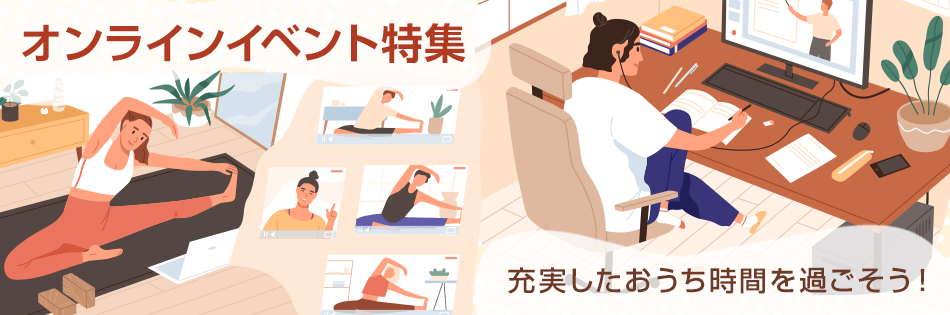-
スマホで簡単 Yahoo! JAPANのデジタルチケット
-
お知らせ
2020/04/28 (火) 10:00
PassMarketで回数券を販売してみよう!
PassMarketはアイデア次第でさまざまなイベントにご利用いただけます。下限・上限設定を使えば回数券を販売することもできます。流れに沿って作成方法を見てみましょう。
- イベントを作る
- イベントを公開、販売する
- 参加者に連絡する
- 受付する
- チケット代金を受け取る
イベント作成に必要なもの
Yahoo! JAPAN IDが必要です。お持ちでない方はこちらから無料で取得できます。
はじめてPassMarketをご利用いただく方は、ユーザー情報の登録、本人確認 (ヤフオク!のヘルプページに飛びます)、チケット代金の受取口座設定を行います。Yahoo! JAPANの他のサービスで設定済みの場合は不要です。
1.イベントを作る
まずはイベントを作成します。
イベントを作る前に、販売期間と数量、引き換え方法、注意事項など予め考えておくとスムーズに作成できます。
チケット作成について
・商品やセット内容が複数ある場合、チケットを複数作成します。
・在庫の上限数を、チケットの枚数に設定しましょう。後から増やしたり減らしたりできるので、決まっていない場合はおおよその枚数でも構いません。
・限定商品など多数の応募が見込まれる場合は抽選販売もできます。
広く告知したい場合
「検索結果掲載を希望する」にチェックを付けましょう。申請が許可されるとPassMarketのサイトやGoogle、Yahoo! JAPANの検索結果に表示されるようになります。
常連さんや決まった人だけに販売したい場合
「検索結果掲載を希望する」にチェックは付けずに公開します。知らない人にみられたくない場合や、SNSなどにURLが拡散されると困る場合はパスワードを設定しましょう。
支払い方法について
クレジットカード決済とコンビニエンスストア支払いから選べます。コンビニエンスストア支払いは、PassMarketから注文のキャンセルおよび返金ができないので、中止の可能性がある時は外しておくことをおすすめします。
次に、回数券を販売するために下限・上限を設定します。
下限・上限設定について下限・上限設定では、1回の申込みで選択できるチケットの下限枚数と上限枚数を、チケット単位で設定できるオプション機能です。 <例> 回数券(セット販売)を作る場合は、下限と上限を同じ枚数に設定します。チケットの料金は1回分の料金を設定しましょう。 2回分 1,000円の場合 下限=2、上限=2、価格=1,000円÷2=500円 5回分 5,000円の場合 下限=5、上限=5、価格=5,000円÷5=1,000円 |
イベント作成の作り方について、詳しくは以下も参考にしてください。
> 使い方(PassMarketガイド)
> イベント作成ガイド(マニュアル)
2.イベントを公開して告知する
イベントができたら、ページを公開して普段使っているSNSやホームページで告知しましょう!
3.参加者に連絡する
追加の連絡事項や時間の変更等がある場合は、メッセージ送信機能を使って連絡しましょう。
チケット単位なのか、個人単位なのか、送信先を選んで簡単に送れます。
4.受付する
お客さんにチケットを提示してもらったら、受付をして、商品をお渡しします。
その際、1回分のチケットを使用済みにして、次回使用できないようにしましょう。
また、受付方法に関わらず、購入者リストを出力できるので事前にプリンターなどで印刷しておくと安心です。
受付方法の種類は以下を参照してください。
> QRコードを使って受付したい
> スマートフォンもぎりで受付したい
> 紙のリストを使って受付したい
5.チケット代金を受け取る
チケット代金は イベント終了後10営業日以内 に自動的に振り込まれます。
金額は明細を確認してください。
他の人がどんな使い方をしているか見てみよう
 |
 |
| 【回数券】おやさい350サロン〜日常の食事のバランスをとるおや... |
他にもお家時間を楽しむアイデア色々♪
お知らせを検索
アーカイブ
- 2025年3月 (1)
- 2025年2月 (2)
- 2024年12月 (1)
- 2024年9月 (2)
- 2024年7月 (1)
- 2024年6月 (1)
- 2024年5月 (2)
- 2024年3月 (2)
- 2024年1月 (1)
- 2023年10月 (1)
- 2023年9月 (10)
- 2023年7月 (1)
- 2023年6月 (2)
- 2023年5月 (2)
- 2023年3月 (4)
- 2023年2月 (1)
- 2023年1月 (3)
- 2022年12月 (4)
- 2022年11月 (2)
- 2022年10月 (6)
- 2022年9月 (4)
- 2022年8月 (7)
- 2022年7月 (6)
- 2022年6月 (7)
- 2022年5月 (4)
- 2022年4月 (6)
- 2022年3月 (8)
- 2022年2月 (11)
- 2022年1月 (5)
- 2021年12月 (3)
- 2021年11月 (9)
- 2021年10月 (7)
- 2021年9月 (7)
- 2021年8月 (8)
- 2021年7月 (7)
- 2021年6月 (12)
- 2021年5月 (4)
- 2021年4月 (8)
- 2021年3月 (30)
- 2021年2月 (3)
- 2021年1月 (8)
- 2020年12月 (8)
- 2020年11月 (11)
- 2020年10月 (6)
- 2020年9月 (8)
- 2020年8月 (3)
- 2020年7月 (2)
- 2020年6月 (7)
- 2020年5月 (1)
- 2020年4月 (3)
- 2020年3月 (2)
- 2020年2月 (2)
- 2020年1月 (2)
- 2019年10月 (1)
- 2019年9月 (1)
- 2019年8月 (2)
- 2019年7月 (2)
- 2019年5月 (1)
- 2019年4月 (5)
- 2019年1月 (2)
- 2018年12月 (2)
- 2018年11月 (2)
- 2018年10月 (3)
- 2018年9月 (2)
- 2018年8月 (1)
- 2018年7月 (2)
- 2018年6月 (1)
- 2018年5月 (2)
- 2018年4月 (3)
- 2018年3月 (2)
- 2018年2月 (1)
- 2017年12月 (1)
- 2017年11月 (3)
- 2017年10月 (1)
- 2017年3月 (1)
- 2016年6月 (3)
- 2016年5月 (1)
- 2016年3月 (1)
- 2016年1月 (26)
- 2015年9月 (1)
- 2015年7月 (1)
- 2015年5月 (1)
- 2015年3月 (1)
- 2015年2月 (4)
- 2014年11月 (1)
- 2014年10月 (1)
- 2014年9月 (1)
- 2014年8月 (2)
- 2014年7月 (2)